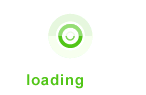核心提示:...
自Windows 95系统后,Windows系统采用了注册表的管理机制。注册表的数据保存在以下两个系统文件中:User.dat和System.dat。注册表是Windows系统正常运行的保证之一。一旦注册表出现故障,就可能导致Windows系统不能正常运行。正是基于注册表的重要性,Windows系统采取了相应的保护措施。保护措施的基本方法是将上一次正常启动系统时的注册表数据文件和相关的INI文件进行备份,一旦出现故障后,通过恢复上次正常启动的配置来进行系统的恢复。下面介绍一下在Win 98系统和Win 2000系统下注册表的恢复方法。
Win 98系统下注册表的恢复
在Win 98系统中,对注册表进行恢复是通过运用工具Scanreg来实现的。Scanreg命令位于Windows\Command\目录下(假定Windows 98安装目录是Windows)。
每次启动Win 98后,系统都会自动地将使计算机能正常启动的系统文件(这些系统文件包括 System.ini,Win.ini,User.dat和System.dat )压缩成一个cab文件保存在隐含目录 Windows\Sysbckup\ 下,并保留五个最近日期的备份文件Rb001.cab~Rb005.cab。通过这几个系统备份文件,你就可以将不能正常启动的计算机恢复到最近五次能正常启动任意一次的系统设置。这些系统备份文件要正常恢复到你的Windows 98 系统中,还需要 Windows 98 提供的一个工具:Scanreg 。应用该工具,你可以随时手工对系统文件进行备份;可以将最近五次的系统备份文件中的任意一次安全地恢复到系统中;可以对注册表进行修复重建。
下面简单介绍一下 Scanreg 的用法:
命令格式:Scanreg/<option>
option 有以下几个可选项:
? 列出Scanreg的使用方法及相关参数的用法。
backup 备份注册表及相关的系统文件。
restore 选择备份文件进行恢复。
Comment"<comment>" 给备份文件加上特别的备注。
fix 修复注册表。
执行带此参数的Scanreg命令会自动进行以下三个步骤的操作:
查找注册表中非法的系统注册表主键;
检查系统注册表结构;
重新建立系统注册表。
运行Scanreg 命令,需要在 Windows 98 启动时,在看到Starting Windows 98…的信息时,按F8键,在启动选单中,选择 Command Prompt Only 方式。启动完成后,在C:/>提示符下执行该命令。如果在Windows 98的MS-DOS方式下运行Scanreg 命令,则会自动地进入其Windows的运行模式(和执行 Scanregw 命令等效),只进行注册表的检查,不能进行注册表的恢复和修复。 Scanreg 命令的执行过程很简单,根据界面的提示进行操作就可以了。执行该命令后,首先会让你确认先检查你的注册表,选择 Start 一段时间后,如果没有发现错误则提示你选择 Create Backup 或是 View Backups... ,选择Create Backup 就可以手工对注册表及相关的系统文件进行备份;选择 View Backups... ,可以看到最近的五个系统备份文件,它们以备份的时间加以区别,选中要恢复的备份文件,选择 Restore ,就可以将相应日期的系统备份文件恢复到你的系统中。如果想恢复最近一次的注册表,则执行带有restore参数的Scanreg即可。命令格式如下:scanreg/restore。
Win 2000系统下注册表的恢复
在Windows 2000系统中,不再提供Scanreg命令,注册表的恢复主要依靠Windows 2000系统本身的功能完成。具体的步骤如下:
在计算机启动过程中,看到“请选择启动操作系统”信息时,按F8键。
在出现的启动选单中,使用箭头键突出显示“最后一次正确的配置”项,并确认。
然后选择要启动的操作系统,确认。
依靠Windows 2000系统本身的恢复功能,不能将整个注册表进行还原。只能是当产生如新添加的驱动程序与硬件不相符等问题导致注册表故障时进行还原才有效,并不能解决由于驱动程序或文件被损坏或丢失所导致的注册表问题。也就是说采用这种注册表还原方法Windows 2000只还原注册表项 HKEY_LOCAL_MACHINE\System\ CurrentControlSet 中的信息。任何在其他注册表项中所作的更改均保持不变。
以上只是介绍了一下依靠Windows系统本身提供的工具或功能对注册表进行还原的方法,当然还有很多专门的系统工具可以对注册表进行维护,在这里就不介绍了。希望介绍的注册表恢复方法,能对大家在日常的使用中提供帮助。